メール通知を設定する
メール通知の概要と、メール通知を受信するために必要な設定を説明します。
メール通知とは
メール通知は、Kintoneで受信した通知をメールでも受け取りできる機能です。
アプリ、スペース、ピープル、メッセージの通知をメールで受信できます。
メールの件名は、通知される内容によって異なります。
詳細は、次のページを参照してください。
メール通知の件名
必要な設定
メール通知を受信するには、次の設定が必要です。
- ユーザーのメールアドレスの設定をする(Kintone共通管理者または各ユーザー)
- メール通知機能を有効にする(Kintoneシステム管理者)
- 必要に応じて、アプリごとに通知を設定する(アプリ管理者)
- 個人設定でメール通知を設定する(各ユーザー)
ユーザーのメールアドレスを設定する(Kintone共通管理者または各ユーザー)
Kintone共通管理者が、メール通知を受信するユーザーのユーザー情報に、メールアドレスを設定します。
ユーザー情報を変更する(Kintone ヘルプ)
メールアドレスの変更が許可されている場合は、ユーザーが自分のプロフィールを編集して、メールアドレスを設定することも可能です。
プロフィールを変更する(Kintone ヘルプ)
メール通知機能を有効にする(Kintoneシステム管理者)
Kintoneシステム管理者が、メール通知機能を有効にします。
-
Kintoneの画面上部の歯車の形をした[設定]アイコンをクリックし、[Kintoneシステム管理]をクリックします。
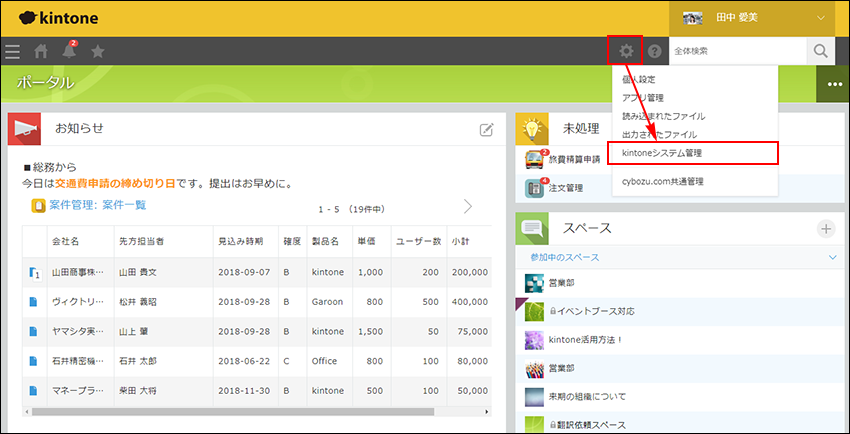
-
[Kintoneシステム管理]画面で、[利用する機能の選択]をクリックします。
![スクリーンショット:[利用する機能の選択]を枠線で強調している](/k/img-ja/feature_activ02.png)
-
[利用する機能の選択]画面の[通知のメール送信]で、 [通知のメール送信機能を利用する]にチェックを入れます。
![スクリーンショット:[通知のメール送信機能を利用する]が選択されている](/k/img-ja/feature_activ05.png)
必要に応じて[受信設定の既定値]、[メール通知の形式]、[その他の設定]を設定します。
各設定項目の詳細は、次のページを参照してください。
通知のメール送信機能の利用設定 -
[保存]をクリックします。
アプリごとに通知を設定をする(アプリ管理者)
アプリの通知を受信したい場合は、アプリ管理者がアプリごとに通知を設定します。
設定できる通知の詳細は、次のページを参照してください。
アプリの通知設定
![スクリーンショット:[アプリの設定]画面の[通知]を枠線で強調している](/k/img-ja/enable_mail_notification04.png)
アプリの通知設定では、さまざまな通知条件を設定できます。
たとえば、「レコードが登録されたらAさんに通知を送る」「ステータスが”承認”になったら登録者に通知を送る」といった運用も可能です。
個人設定でメール通知を設定する(各ユーザー)
メール通知を受信したいユーザーは、個人設定でメール通知を設定します。
-
Kintoneの画面上部の歯車の形をした[設定]アイコンをクリックし、[個人設定]をクリックします。
![スクリーンショット:画面上部の[設定メニューを表示する]アイコンと[個人設定]を枠線で強調している](/k/img-ja/mail_notification_img4.png)
-
[個人設定]画面で、メール通知の受信設定、受信する対象、受信形式を選択します。
![スクリーンショット:[メール通知]を枠線で強調している](/k/img-ja/enable_mail_notification05.png)
「自分宛」の通知と「すべて」の通知の違いは、次のページを参照してください。
「自分宛」通知と「すべて」通知の違い
通知を受信する操作の詳細は、次のページを参照してください。
通知が送信されるタイミングと宛先 -
[保存]をクリックします。
アクセス制限が設定されている場合
2要素認証を有効にしている
メール通知に記載されたURLにアクセスすると、ユーザー名とパスワードを入力してログインしたあとに確認コードの入力が求められます。
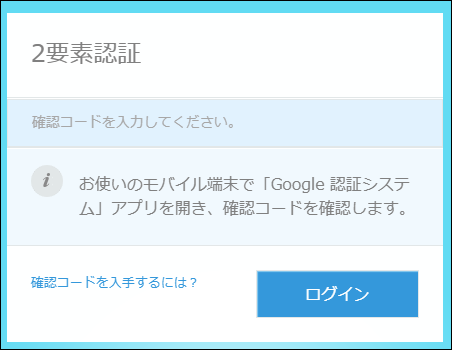
Google Authenticatorなどの認証アプリを起動して、表示される6桁の確認コードを入力してください。
確認コードの入手方法の詳細は、次のページを参照してください。
2要素認証の確認コードを入手するには
